対象:PowerPoint97, PowerPoint2000, PowerPoint2002, PowerPoint2003
PowerPointでも背景に画像を入れることができるのですが、設定箇所がちょっとわかりにくいため、
どこで設定するのか
背景に画像は設定できないのか
といったご質問を、割りとよくいただくように感じています。
[スポンサードリンク]
コマンドはみつかるのですが、その先で迷ってしまう方が多いように感じます。
▼操作手順 : 背景に画像を設定する
メニュー[書式]−[背景]をクリック
↓
[背景]ダイアログ
−[背景の設定]欄にあるコンボボックスから
[塗りつぶし効果]を選択
↓
[塗りつぶし効果]ダイアログ
−[図]タブをクリック
↓
[図の選択]ボタンをクリックして表示される
[図の選択]ダイアログで背景にしたい画像を選択
↓
[塗りつぶし効果]ダイアログ
−[OK]ボタンをクリック
↓
[背景]ダイアログ−
[すべてに適用]ボタンまたは
[適用]ボタンをクリック
メニュー[書式]−[背景]をクリック
↓
[背景]ダイアログ
−[背景の設定]欄にあるコンボボックスから
[塗りつぶし効果]を選択
↓
[塗りつぶし効果]ダイアログ
−[図]タブをクリック
↓
[図の選択]ボタンをクリックして表示される
[図の選択]ダイアログで背景にしたい画像を選択
↓
[塗りつぶし効果]ダイアログ
−[OK]ボタンをクリック
↓
[背景]ダイアログ−
[すべてに適用]ボタンまたは
[適用]ボタンをクリック
画像を指定するために、[背景の設定]欄のコンボボックスから[塗りつぶし効果]を選択するところがポイントです。
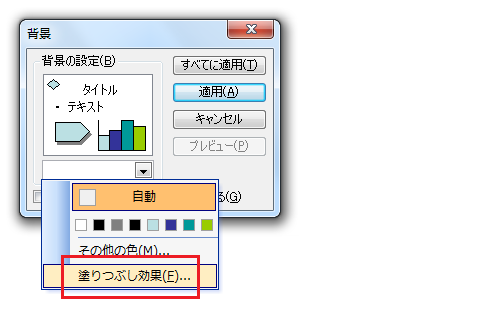
[背景]ダイアログの[適用]ボタンをクリックすると、作業中のスライド1枚だけに画像が背景として設定され、[すべてに適用]ボタンをクリックするとスライドマスタに設定が行われます。
[スポンサードリンク]
- Newer:引用文献一覧タブがない
- Older:クエリで全てのフィールドが表示される
Home » PowerPoint(パワーポイント)の使い方 » 書式 » 背景に画像を入れたい
 『インストラクターのネタ帳』では、2003年10月からMicrosoft Officeの使い方などを紹介し続けています。
『インストラクターのネタ帳』では、2003年10月からMicrosoft Officeの使い方などを紹介し続けています。










